第4章 タグの使用
タグを使用すると、イメージのバージョンを識別できると同時に、同じイメージに異なる名前を付けることもできます。画像のバージョン以外にも、イメージタグはその用途(デビル、テスト用、プロダクションなど)や、最新バージョン(latest)であることを識別することができます。
イメージリポジトリのTagsタブでは、タグの表示、変更、追加、移動、削除、履歴の確認ができます。また、さまざまなコマンドを使って、特定のイメージを(その名前とタグに基づいて)ダウンロード(プル)するのに使用するコマンドラインを取得することができます。
4.1. タグの表示と変更
リポジトリのタグは、Tagsタブをクリックして表示されるリポジトリページのタグパネルで表示および変更できます。
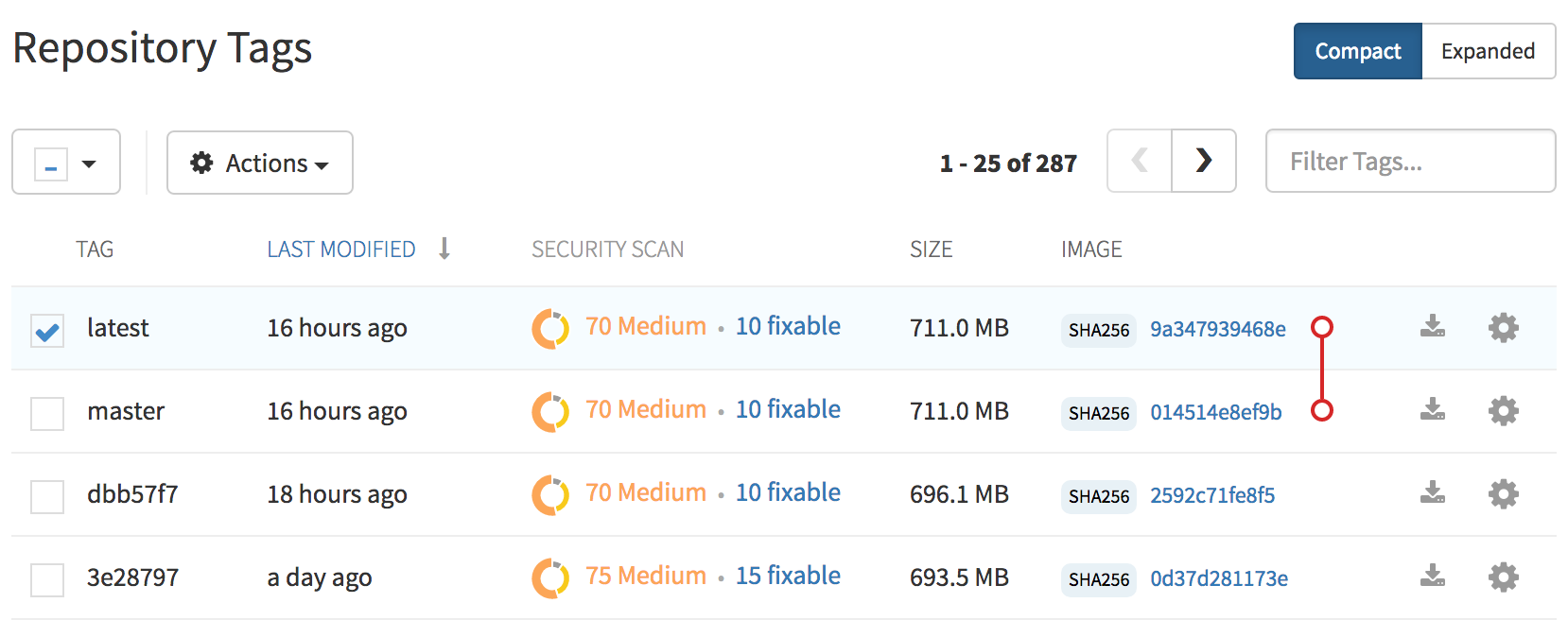
4.1.1. タグの付いたイメージへの新しいタグの追加
タグの付いたイメージに新しいタグを追加するには、タグの横にある歯車のアイコンをクリックしてAdd New Tagを選択します。Red Hat Quayは、イメージへの新しいタグの追加を確認します。
4.1.2. タグの移動
タグを別のイメージに移動させるには、新しいタグを追加するのと同じ操作を行います。ただし、既存のタグ名前を指定します。Red Hat Quayは、タグを追加するのではなく、移動させることを確認します。
4.1.3. タグの削除
タグの歯車アイコンをクリックしてDelete Tagを選択すると、特定のタグとそのイメージをすべて削除できます。これにより、タグと、そのタグに固有のイメージがすべて削除されます。イメージは、直接または親子関係で間接的に参照するタグがなくなるまで削除されません。
4.1.4. タグの履歴の表示および操作の取り消し
4.1.4.1. タグの履歴の表示
タグのイメージ履歴を表示するには、Actionsメニューの下にあるView Tags Historyメニュー項目をクリックします。表示されるページには、タグが過去にポイントした各イメージと、そのイメージをポイントした時期が表示されます。
4.1.4.2. 操作の取り消し
タグを以前のイメージに戻すには、目的のイメージが上書きされた履歴行を探し、Restoreのリンクをクリックします。
4.1.5. タグやダイジェストによるイメージの取得
Tagsタブからは、イメージを使用する準備ができているクライアントからイメージをプルするさまざまな方法を見ることができます。
- 特定のリポジトリ/イメージを選択します。
- 左列のTagsを選択します。
- 特定のイメージ/タグの組み合わせのFetch Tagアイコンを選択します。
- Fetch Tagポップアップが表示された際に、Image formatボックスを選択すると、イメージをプルするためのさまざまな方法を示すドロップダウンメニューが表示されます。選択肢には、特定のコンテナイメージをローカルシステムにプルするための完全なコマンドラインが用意されています。
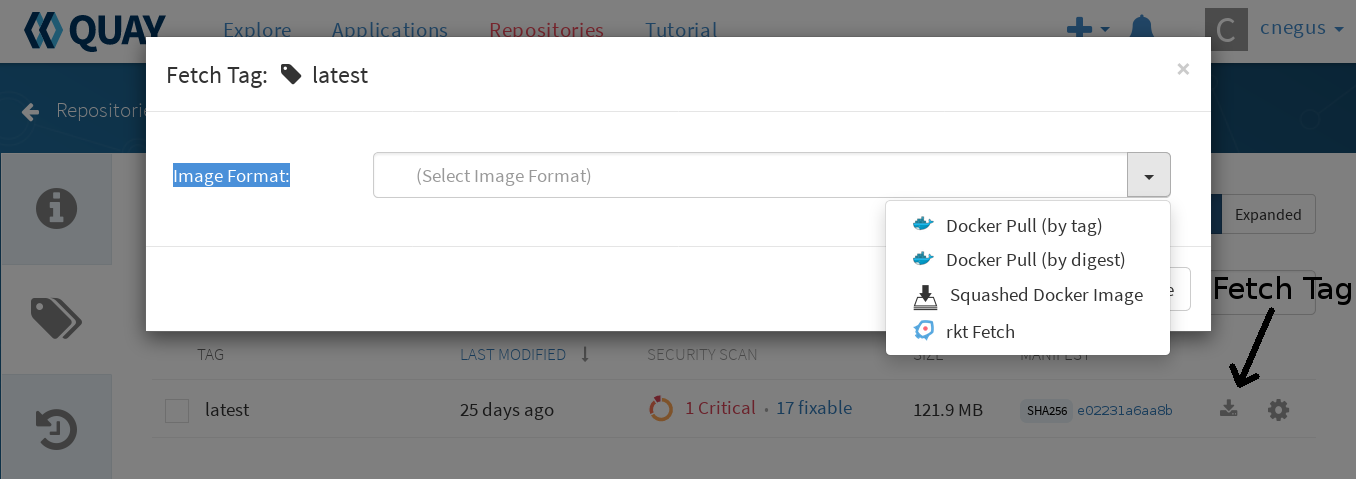
dockerコマンドを使って、タグ名またはダイジェスト名で通常のイメージをプルすることができます。プルの種類を選び、続いてCopy Commandを選択します。コマンドラインの全文がクリップボードにコピーされます。この2つのコマンドは、タグとダイジェストによるdocker pullを示しています。
docker pull quay.io/cnegus/whatever:latest docker pull quay.io/cnegus/whatever@sha256:e02231a6aa8ba7f5da3859a359f99d77e371cb47e643ce78e101958782581fb9
このコマンドを、dockerコマンドとサービスが利用できるシステム上のコマンドラインシェルに貼り付けて、Enterキーを押します。この時点で、コンテナイメージがローカルシステム上で実行できるようになります。
RHELおよびFedoraシステムでは、podmanをdockerの代わりに使用して、選択したイメージをプルして実行することができます。

